
Bài viết được thực hiện trên máy tính Dell 7566, hệ điều hành Windows 10 và trên phiên bản Adobe Photoshop 2020. Bạn có thể thực hiện tương tự các thao tác trên các máy tính chạy hệ điều hành Windows, macOS và trên các phiên bản khác của Adobe Photoshop.
Gradient là công cụ tô màu chuyển sắc. Công cụ này dựa trên nguyên tắc hoà trộn các dải màu đơn sắc theo một quy tắc nhất định. Có nghĩa là công cụ này giúp các bạn có được phần màu sắc chuyển từ màu này sang màu kia.
Hướng dẫn nhanh
Chọn biểu tượng ô vuông trắng đen hoặc nhấn nhanh phím G > Chọn 1 trong 5 biểu tượng Gradient > Nhấn chuột và kéo trỏ chuột trên ảnh mà mình muốn chuyển màu.
Hướng dẫn chi tiết
Bước 1: Chọn vào biểu tượng ô vuông trắng đen bên thanh công cụ phía bên trái, hoặc bạn có thể nhấn nhanh phím G để kích hoạt công cụ Gradient trong Photoshop.
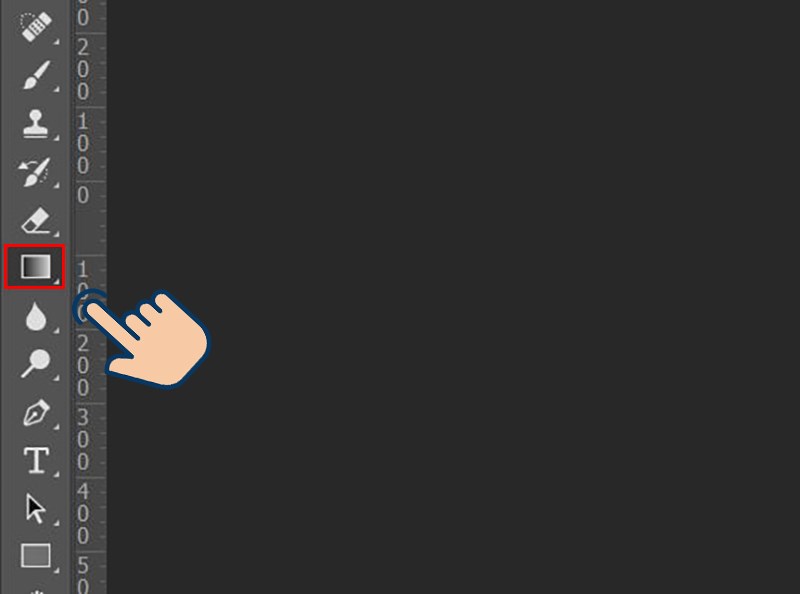
Bước 2: Lúc này ở trên thanh công cụ trên ứng dụng sẽ hiển thị 5 biểu tượng khác nhau lần lượt từ trái qua phải là linear, radial, angle, reflected và diamond để bạn lựa chọn.
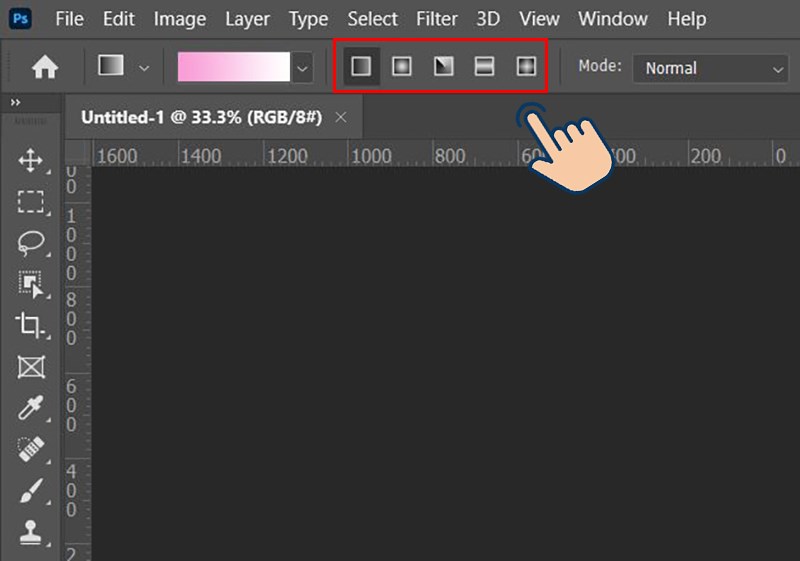
Bước 3: Nhấn chuột và kéo trỏ chuột trên ảnh mà mình muốn chuyển màu để đổ màu Gradient. Điểm đầu và điểm cuối khi bạn kéo xa nhau sẽ có độ chuyển màu mượt hơn, và khi bạn kéo gần sẽ tạo khoảng cách.
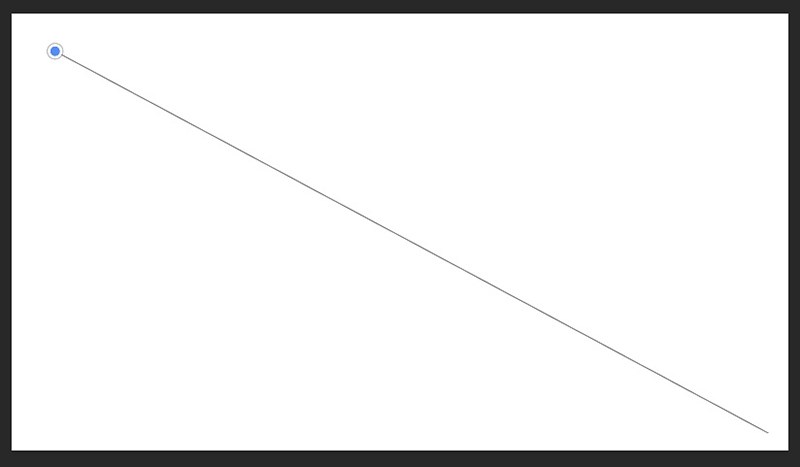
Hướng dẫn nhanh
Chọn Layer mà mình muốn chuyển màu > Chọn biểu tượng ô vuông trắng đen hoặc nhấn nhanh phím G > Chọn 1 trong 5 biểu tượng Gradient > Nhấn chuột và kéo trỏ chuột trên ảnh mà mình muốn chuyển màu.
Hướng dẫn chi tiết
Bước 1: Chọn Layer mà mình muốn chuyển màu.
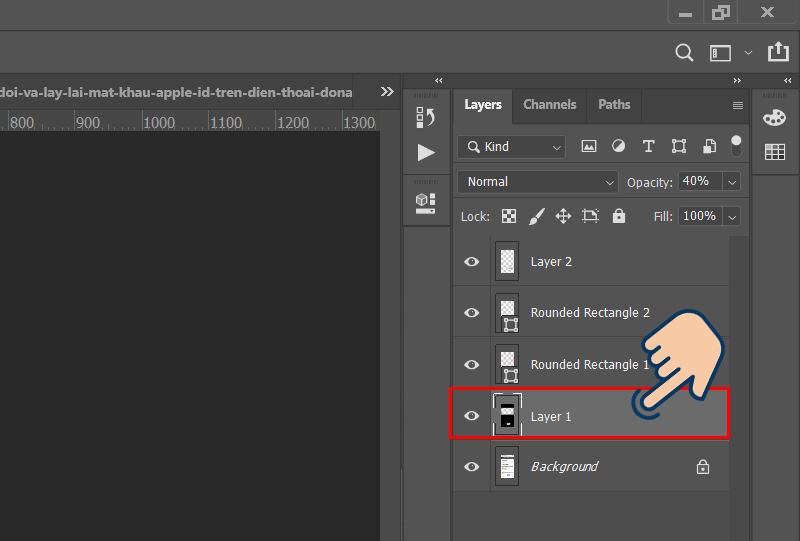
Sau đó bạn thực hiện các bước tương tự bước 1, bước 2, bước 3 ở cách chuyển màu Gradient toàn phần.
Linear Gradient (Gradient tuyến tính): Các giải màu sắc biến thiên điểm bắt đầu đến điểm kết thúc theo một đường thẳng.
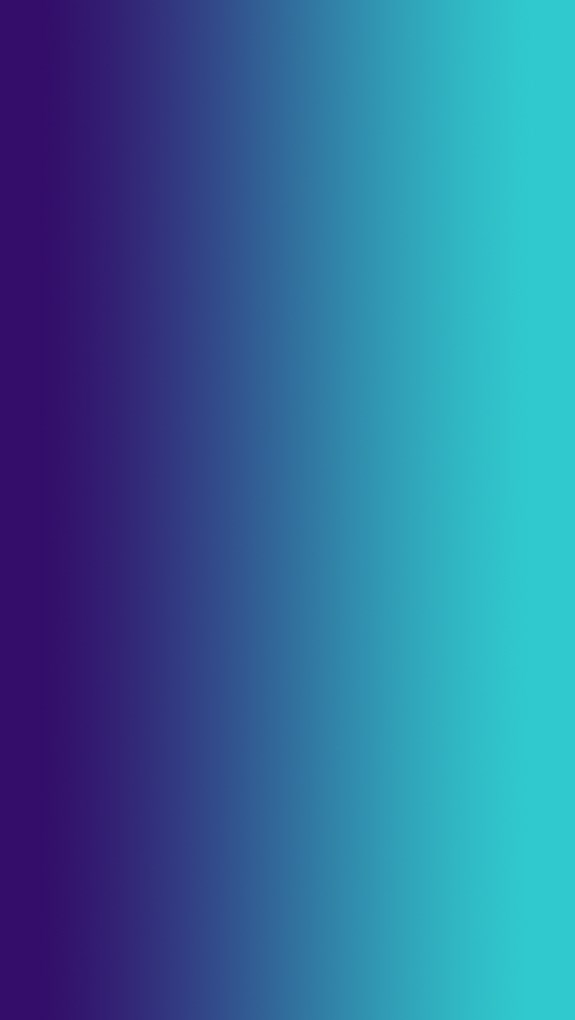
Radial Gradient (Gradient xuyên tâm): Các giải màu biến thiên từ điểm bắt đầu đến điểm kết thúc theo các vòng hình tròn.
Angle Gradient(Góc dốc): Là trạng thái các giải màu sắc được bố trí và quét ngược chiều kim đồng hồ xung quanh điểm bắt đầu.
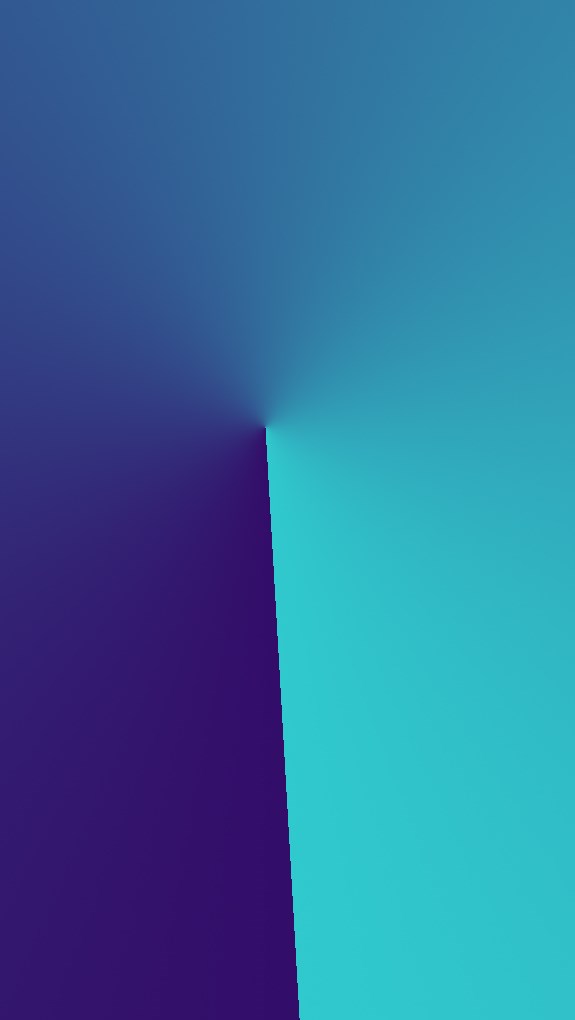
Reflected Gradient (Gradient phản xạ): Là hiệu ứng chuyển tạo giải màu đối xứng cùng một gradient tuyến tính ở hai bên của điểm bắt đầu.
Diamond Gradient (Kim cương Gradient): Sắc thái từ giữa đến các góc bên ngoài của một mô hình kim cương.
Bạn muốn đổi màu cho Gradient thì hãy nhấn vào mũi tên ở hộp màu thanh công cụ để mở màu của Gradient và chọn màu mình muốn.
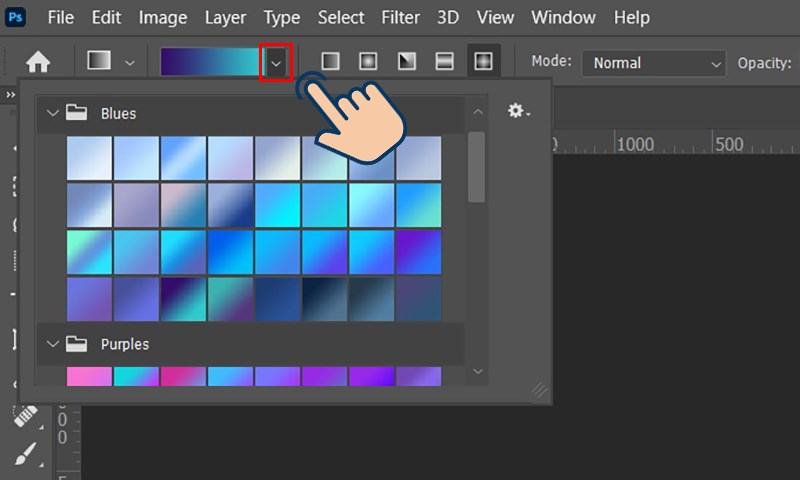
Nhấn vào khung màu để mở Gradient Editor. Tại đây bạn có thể tuỳ chọn màu cho Gradient của bạn bằng cách di chuyển thanh màu bên dưới hoặc chọn đổi màu để đổi màu.
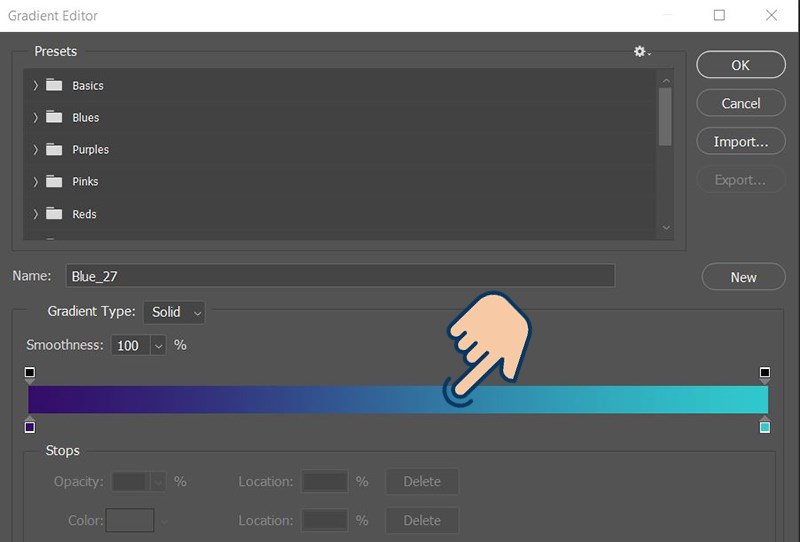
Xem thêm:
Với cách hướng dẫn sử dụng công cụ gradient để chuyển màu trong Photoshop trên đây, giờ đây bạn có thể dễ dàng tạo cho mình những bức ảnh nhiều màu sắc và lung linh hơn bao giờ hết. Chúc các bạn thành công!
↑
ĐĂNG NHẬP
Hãy đăng nhập để Chia sẻ bài viết, bình luận, theo dõi các hồ sơ cá nhân và sử dụng dịch vụ nâng cao khác trên trang Game App của
Thế Giới Di Động
Tất cả thông tin người dùng được bảo mật theo quy định của pháp luật Việt Nam. Khi bạn đăng nhập, bạn đồng ý với Các điều khoản sử dụng và Thoả thuận về cung cấp và sử dụng Mạng Xã Hội.